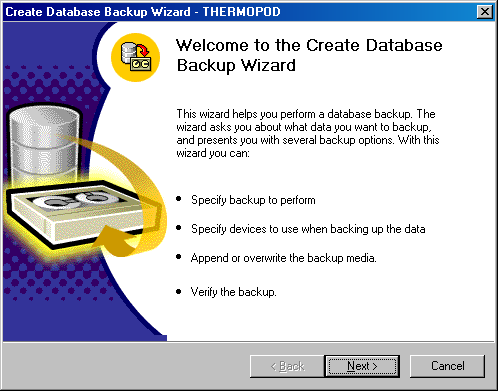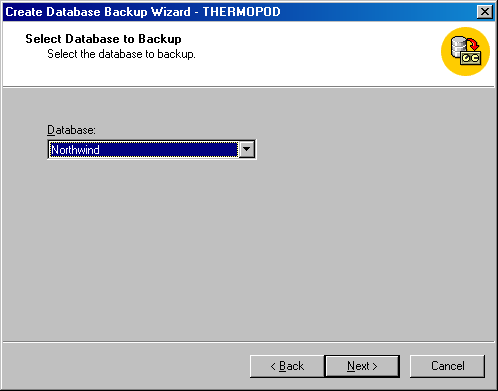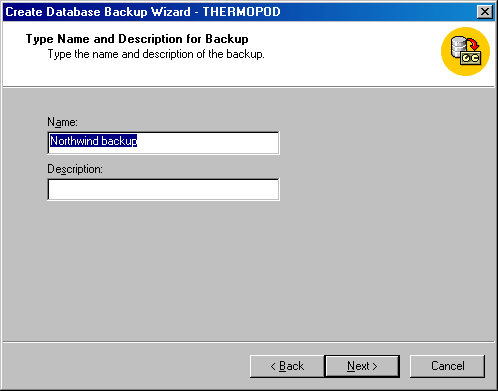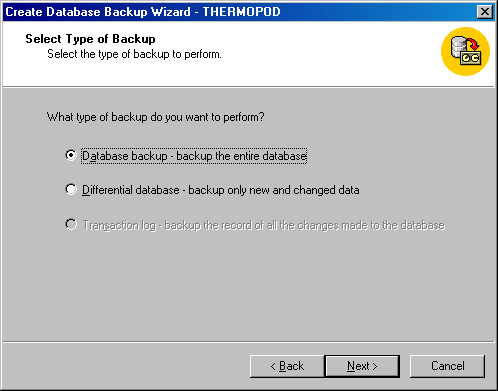Резервное копирование Microsoft SQL Server
Резервное копирование с помощью мастера Create Database Backup Wizard
Теперь обратимся к третьему методу выполнения резервного копирования: использование мастера Create Database Backup Wizard.
Выполнение резервного копирования
Для резервного копирования с помощью мастера Create Database Backup Wizard выполните следующие шаги.
- В окне Enterprise Manager щелкните на базе данных, для которой хотите создать резервную копию, и затем выберите из меню Tools пункт Wizards (Мастера), чтобы появилось диалоговое окно Select Wizard (Выбор мастера). В диалоговом окне Select Wizard раскройте папку Management, выберите Backup Wizard (Мастер резервного копирования) и затем щелкните на кнопке OK. Появится начальное окно мастера Create Database Backup Wizard (рис. 32.9).
- Щелкните на кнопке Next, чтобы появилось окно Select Database to Backup (Выбор баз данных для резервного копирования) (рис. 32.10). В этом окне вы указываете базу данных для резервного копирования (на рис. 32.10 выбрана база данных Northwind).
- Щелкните на кнопке Next, чтобы появилось окно Type Name and Description for Backup (Ввод имени и описания для резервной копии) (рис. 32.11). Здесь вы задаете имя и описание для набора резервной копии путем ввода нужного имени в текстовом поле Name и описания в текстовом поле Description. Хорошее описание поможет вам в будущем, когда у вас будет много резервных копий.
- Щелкните на кнопке Next, чтобы появилось окно Select Type of Backup (Выбор типа резервного копирования) (рис. 32.12). Здесь вы можете выбрать тип резервного копирования (в порядке кнопок выбора): полная резервная копия, разностная резервная копия или резервная копия журнала транзакций. На рис. 32.12 выбрано полное резервное копирование.
- Щелкните на кнопке Next, чтобы появилось окно Select Backup Destination and Action (Выбор местоположения резервной копии и действия) (рис. 32.13). В секции Select backup device (Выбор устройства резервного копирования) выберите тип устройства: ленту (кнопка выбора Tape), файл (File) или определенное устройство резервного копирования (Backup device), и при необходимости укажите в соответствующем поле имя файла или имя устройства. В секции Properties выберите, как будет происходить запись на носитель резервной копии: путем добавления (первая кнопка выбора) или перезаписи (вторая кнопка выбора). Укажите, нужно ли извлекать ленту после резервного копирования (флажок Eject tape after backup), если вы используете ленту, и нужно ли проверять целостность резервной копии (флажок Read and verify ...). Проверка целостности имеет смысл, поскольку некачественная лента может сделать ненужной всю резервную копию. SQL Server проверяет целостность ленты, читая эту ленту и проверяя читаемость всех данных.
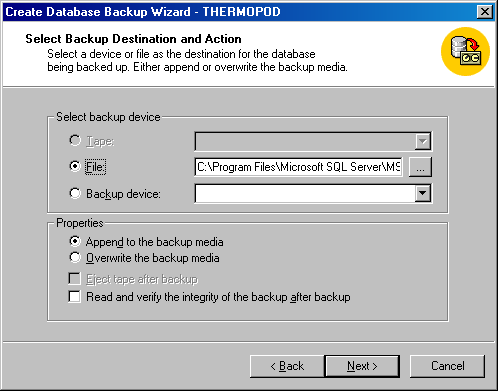
Рис. 32.13. Окно Select Backup Destination and Action (Выбор местоположения резервной копии и действия) Примечание. К сожалению, мастер Create Database Backup Wizard позволяет вам выбрать только одно устройство резервного копирования, что может резко повлиять на производительность резервного копирования. (Cм. раздел "Улучшение характеристик резервного копирования" далее.) По этой причине использование Enterprise Manager может оказаться предпочтительнее мастера Create Database Backup Wizard.
Примечание. К сожалению, мастер Create Database Backup Wizard позволяет вам выбрать только одно устройство резервного копирования, что может резко повлиять на производительность резервного копирования. (Cм. раздел "Улучшение характеристик резервного копирования" далее.) По этой причине использование Enterprise Manager может оказаться предпочтительнее мастера Create Database Backup Wizard. - Щелкните на кнопке Next, чтобы появилось окно Backup Verification аnd Scheduling (Проверка резервной копии и создание расписания) (рис. 32.14). Здесь вы можете задать проверку меток носителей и дат окончания срока действия. (См. раздел "Резервное копирование с помощью Enterprise Manager".) Вы можете также запланировать резервное копирование на определенные моменты в будущем с помощью диалогового окна Edit Schedule, как это описано выше в этой лекции.
- Щелкните на кнопке Next, чтобы появилось окно Completing the Create Database Backup Wizard (Завершение работы мастера создания резервной копии базы данных) (рис. 32.15). Проверьте информацию в текстовом поле и щелкните на кнопке Finish, чтобы запустить резервное копирование.
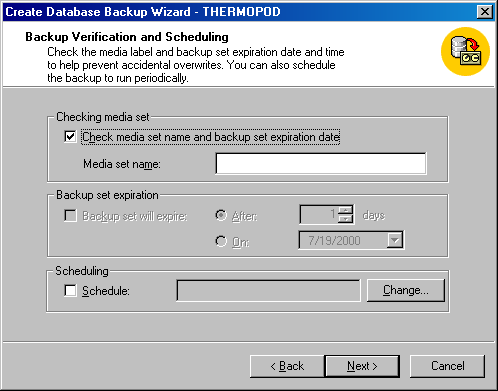
Рис. 32.14. Окно Backup Verification and Scheduling (Проверка резервной копии и создание расписания)

Рис. 32.15. Окно Completing the Create Database Backup Wizard (Завершение работы мастера создания резервной копии базы данных)
Управление резервным копированием
С помощью мастера Create Database Backup Wizard вы можете только выполнять резервное копирование или создавать задание на резервное копирование (которое запускается по расписанию). Создав задание, вы должны использовать для управления этим заданием Enterprise Manager или оператора T-SQL. (Об управлении заданиями см. раздел "Резервное копирование с помощью Enterprise Manager" выше в этой лекции.)
Слежение за резервным копированием
При выполнении резервного копирования (с помощью Enterprise Manager, T-SQL или мастера Create Database Backup Wizard) сохраняется запись об этом резервном копировании. Эта запись сохраняется в виде строки в таблице backupfile базы данных msdb. Во время восстановления данная информация используется, чтобы определить, когда было выполнено последнее резервное копирование для базы данных. Кроме того, сохраняется такая информация, как идентификатор набора резервной копии и имена файлов, сохраненных при резервном копировании. Поэтому важно выполнять периодическое резервное копирование системных баз данных, чтобы можно было при необходимости восстановить эту информацию.